你的 iPhone 有一個致命的安全漏洞 - 如何立即修復它

最近有更改過密碼嗎?刪除舊的以防止它們被惡意使用

iPhone 的鎖定按鈕用途廣泛。雖然許多用戶可能使用它來打開和關閉設備(當然還可以根據需要鎖定設備),但它實際上可以做的不僅僅是這些基本功能。
只需幾秒鐘即可釋放 iPhone 鎖定按鈕的全部潛力。
啟用單個設置後,您可以使用該按鈕執行各種任務。這些功能包括激活智能手機的縮放功能以及打開語音控制(讓您僅用聲帶即可導航 iPhone)。這些只是您可以映射到鎖定按鈕的超過 15 種不同功能中的兩種。
這個隱藏的功能稱為“輔助功能快捷方式”,一旦打開,只需三次單擊 iPhone 的鎖定按鈕即可激活它。為了充分利用您的 Apple 智能手機, 這只是您真正應該了解的數十種隱藏 iPhone 功能之一。
如果您不確定如何訪問輔助功能快捷方式,那麼您來對地方了。下面您將找到一個易於遵循的指南,它將引導您完成打開這個超級有用的 iPhone 隱藏功能的簡單步驟。另請務必查看我們的iOS 17指南,了解您的 iPhone 即將推出的所有新功能。
如何在 iPhone 上打開輔助功能快捷方式
繼續閱讀以查看每個步驟的詳細說明。
1. 打開設置

(圖片來源:©未來)
在 iPhone 主屏幕上,打開“設置”應用程序。
2. 向下滾動至輔助功能
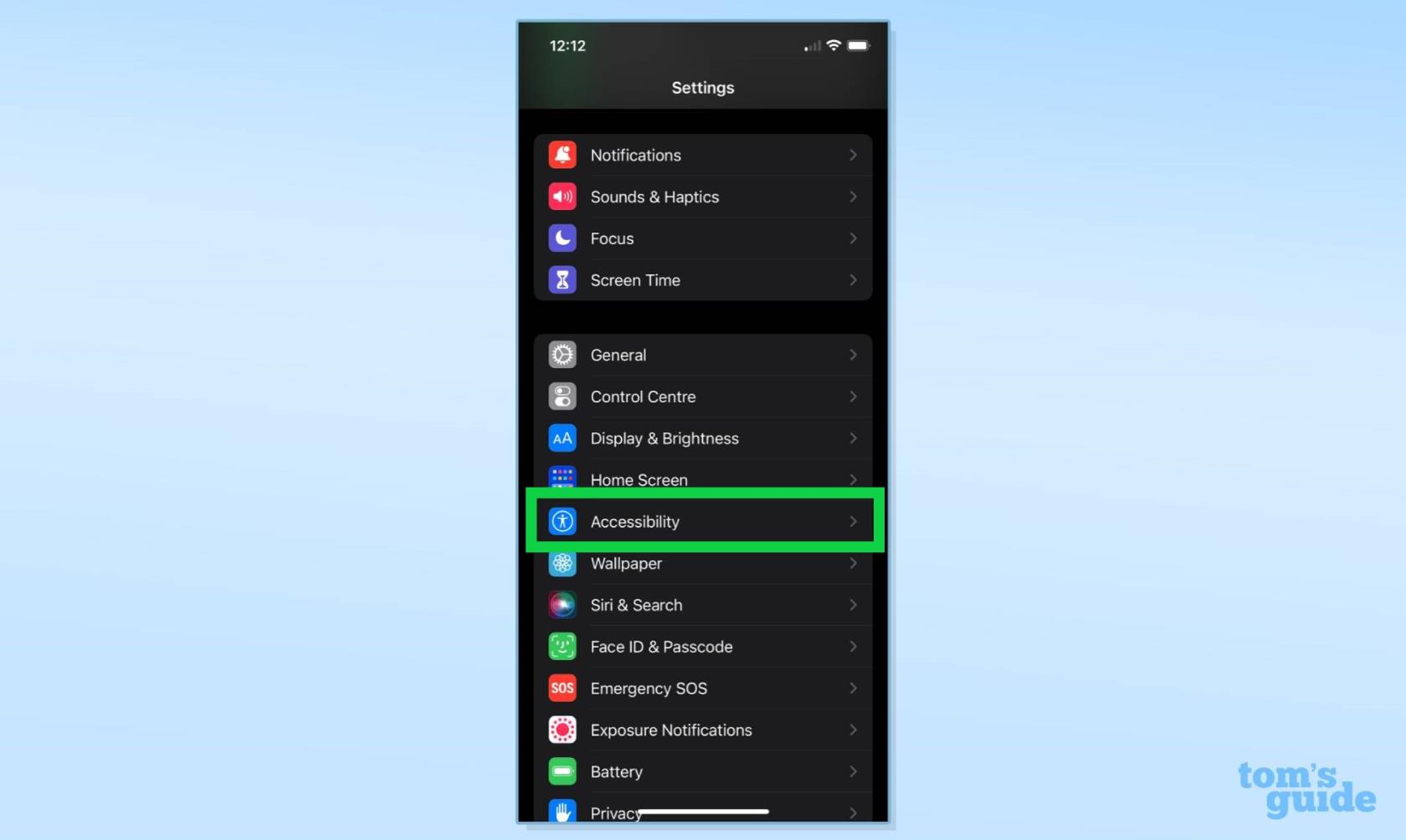
(圖片:©我們的指南)
在“設置”菜單中,向下滾動到“輔助功能”。它位於子菜單的第三塊中
3. 選擇輔助功能快捷方式
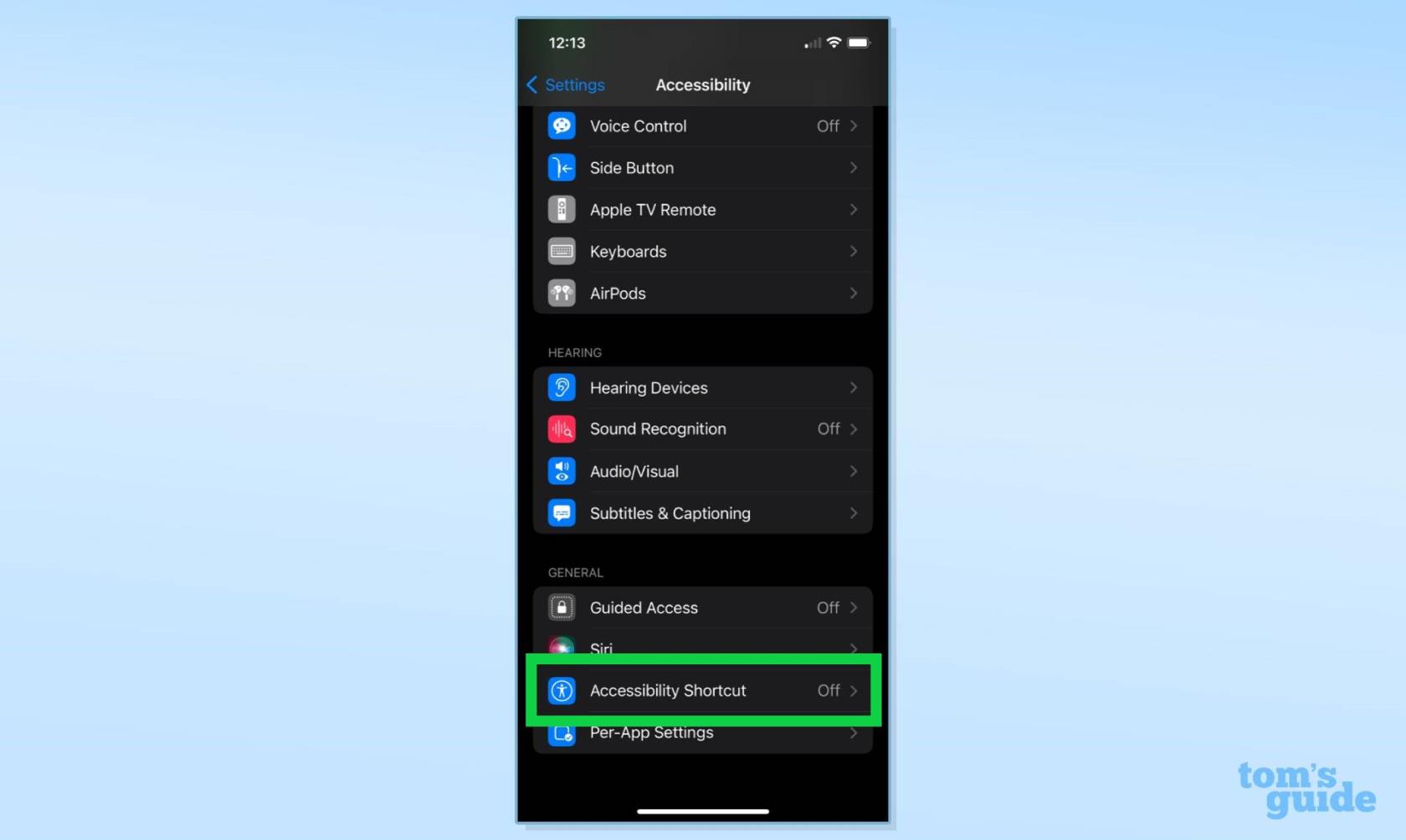
(圖片:©我們的指南)
在“輔助功能”子菜單中,選擇“輔助功能快捷方式”。您會在底部找到此選項,因此您需要先向下滾動。
4. 選擇您想要的功能
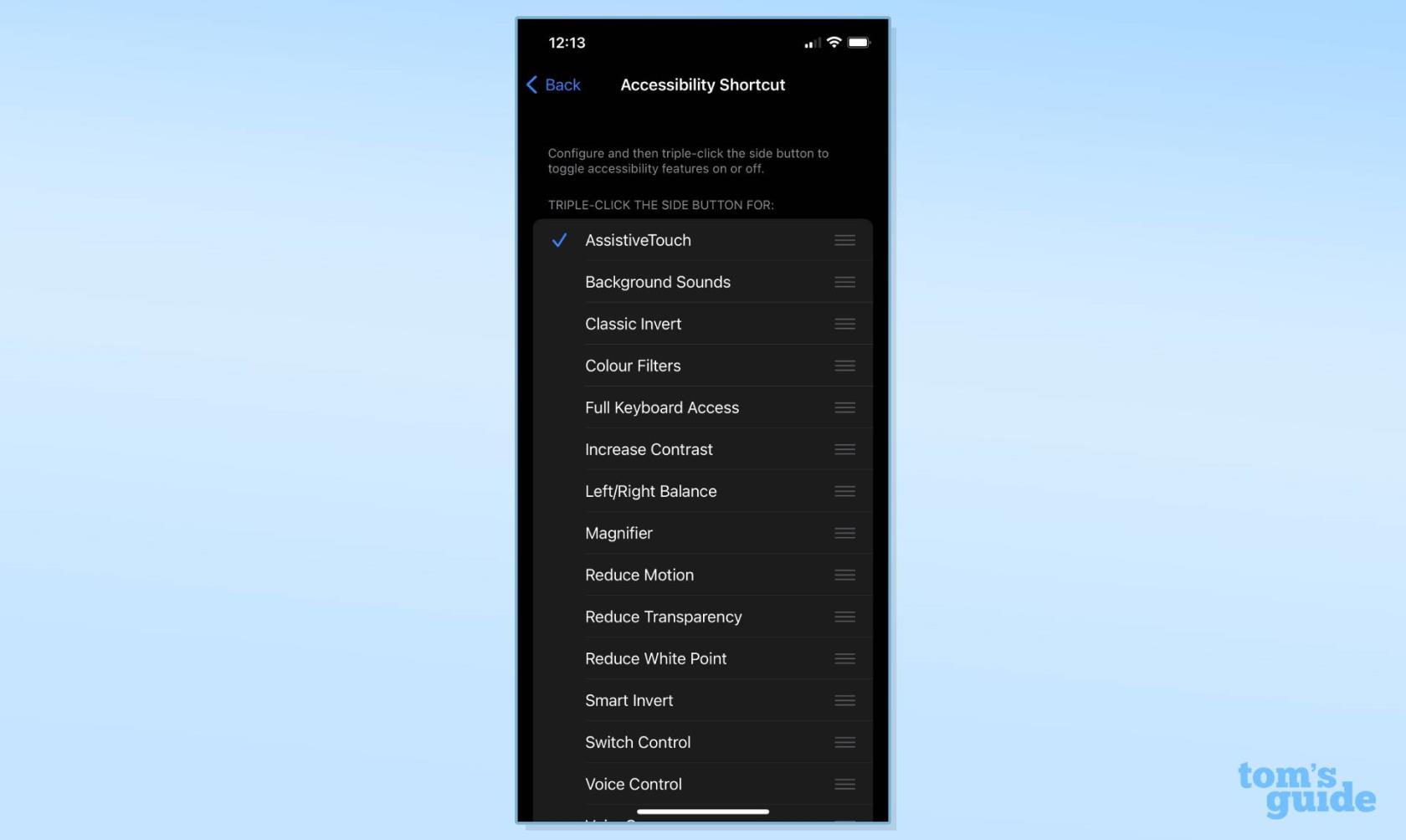
(圖片:©我們的指南)
選擇您想要的輔助功能,該功能將在您雙擊 iPhone 的鎖定按鈕時激活。您會知道何時選擇了輔助功能,因為右側會出現一個藍色的小勾號。您可以在此階段選擇多個功能。
5. 三次單擊鎖定按鈕以激活
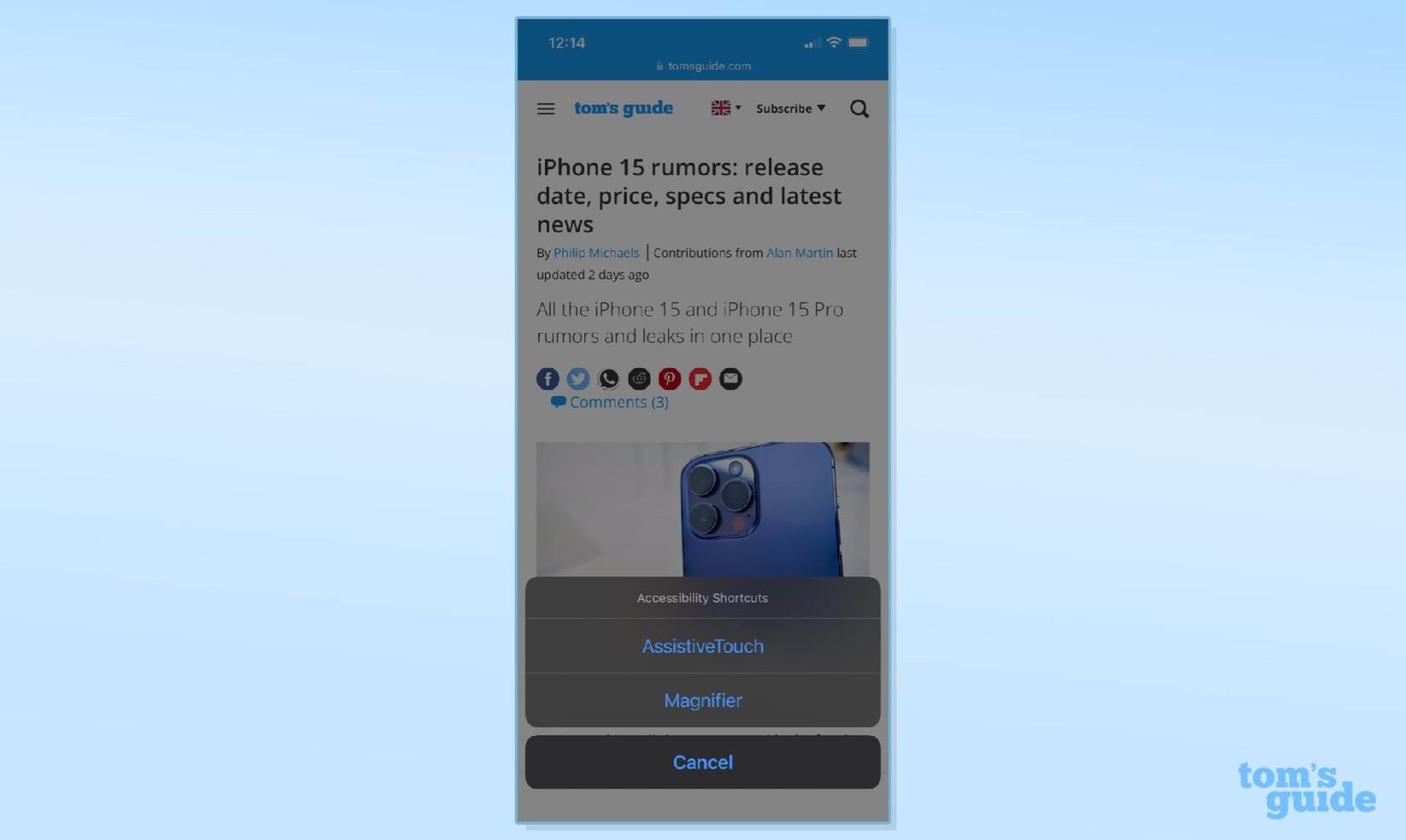
(圖片:©我們的指南)
現在,只需三次單擊鎖定按鈕即可激活您選擇的功能。如果您選擇啟用多個輔助功能,則會出現一個小的彈出菜單,您可以在其中選擇要使用的功能。
這就是在 iPhone 上打開輔助功能快捷方式的方法。有超過 15 個獨立功能可以映射到鎖定按鈕,因此我們絕對建議一次選擇多個功能,因為只選擇一個功能非常棘手。幸運的是,Apple 考慮到了這一點,並允許您選擇所需的數量。
更多來自我們的指南
如果您想了解有關 Apple iPhone 的更多提示和技巧,我們提供了一系列有關各種有用功能的指南。急需電池,以下介紹瞭如何僅使用兩種設置即可更快地為 iPhone 充電。如果您需要切換設備的語言,本指南介紹瞭如何在 iPhone 上更改語言。此外,我們還提供了有關如何更新 iPhone以及如何備份 iPhone 的有用演練。
還在等iPhone 15嗎?蘋果可能會在 iPhone 15 Pro 系列上提供一個新的操作按鈕,讓你可以執行各種快捷操作。
最近有更改過密碼嗎?刪除舊的以防止它們被惡意使用
如果您不需要,請不要在每月的電話帳單上支付無限數據費用。我們可以向您展示如何了解您使用了多少數據以及如何相應地調整您的手機套餐。
心理健康問卷可以幫助您了解焦慮和憂鬱的風險
了解如何在 iPhone 上取得和自訂新的萬花筒桌布,為您的螢幕帶來色彩繽紛的新外觀
找到一款出色的拍照手機很困難,但如果您專注於一些特定的規格,則可以縮小搜尋範圍。
蘋果的 iPhone 14 系列迎來了新款 iPhone 14 Plus 機型的首次亮相。除了更大的螢幕之外,它與標準 iPhone 14 有何不同?
現在您可以鎖定高達 80% 的電量,而不是優化充電,因此請了解如何將 iPhone 的電量限制在 80%
iOS 17 為您提供了在照片應用程式中放大的快捷方式,讓您在 iPhone 上裁切影像變得更加容易。我們將在本指南中向您展示該怎麼做。
個人化音訊可根據您的周圍環境調整 AirPods 的音量。以下是如何打開它。
您現在可以透過這種方式在 iPhone 15 Pro 上錄製支援 Apple Vision Pro 的空間視頻,以便在購買或試用 Apple 新款耳機時使用。








